Advertentie
 Er zijn twee belangrijke stappen voor het starten van een webcomic; het maken van de website en het tekenen van strips. Dit is natuurlijk een beetje vereenvoudigd, maar veel mensen zijn doodsbang voor het idee om een goed online platform voor hun tekeningen te moeten creëren.
Er zijn twee belangrijke stappen voor het starten van een webcomic; het maken van de website en het tekenen van strips. Dit is natuurlijk een beetje vereenvoudigd, maar veel mensen zijn doodsbang voor het idee om een goed online platform voor hun tekeningen te moeten creëren.
Dat mogen ze niet zijn. Net als bij fotoportfolio's en webwinkels, hebben andere webontwerpers een eenvoudige webcomic-sjabloon gemaakt die gebruiksvriendelijk en gemakkelijk te onderhouden is. Je raadt het al, we hebben het over WordPress-aanpassing.
ComicPress [Broken URL Removed]
ComicPress noemt zichzelf als Het WordPress Comic Publishing Theme; en een goede is het. Het wordt gebruikt door veel populaire webcomic-publicaties, waaronder Foxtrot, Speler VS. Speler (hieronder weergegeven), Dr. McNinja, Nuklear Power, Extra leven, Starslip en Octupus Pie. Bekijk deze websites (en meer op de ComicPress-website) om een duidelijk beeld te krijgen van wat mogelijk is met dit thema en een paar add-ons. Echt waar, ComicPress toont zich niet alleen een amateurinterpretatie van een goed komisch publicatieplatform, maar gewoon het laatste in zijn ware vorm.
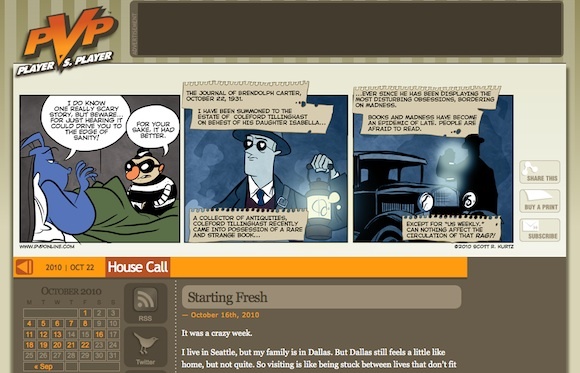
Er zijn twee weergavemodi voor ComicPress, de komische weergave en de blog. Standaard wordt de blog weergegeven onder de nieuwste strip, net als in de bovenstaande schermafbeelding, maar je kunt ook alleen de blog of de strip weergeven en de andere opslaan voor een apart deel van de site.
ComicPress voor WordPress installeren
In deze tutorial gaan we ervan uit dat je een geldige WordPress hebt installatie - dat wil zeggen, door u gehost en niet door WordPress.com. WordPress is een zogenaamde Contentmanagement systeem, gebruikt als hoofdingrediënt door een groot aantal blogs (waaronder deze), bedrijfswebsites, webwinkels en binnenkort je eigen webcomic. Het beste van alles is dat het helemaal gratis is.
Download de nieuwste versie van ComicPress van de website [Broken URL Removed], upload en pak het uit in wp-content / themes / comicpress. Als de bestandsbeheerder van uw serverhost de extractie van archieven niet ondersteunt, moet u deze op uw computer uitpakken en uploaden De 3 beste gratis FTP-clients voor WindowsFTP is een handige methode voor het delen van bestanden en de methode om bestanden naar een webhost te uploaden. Dit zijn de beste FTP-clients die je gratis kunt pakken. Lees verder elk bestand afzonderlijk. Het is cruciaal om deze mappenstructuur tot in de puntjes te volgen; uw themabestanden moeten in een map ‘comicpress’ staan, allemaal in kleine letters, anders werkt het niet.

Ga vervolgens naar Plug-ins -> Nieuw toevoegen in de zijbalk van WordPress en installeer beide ComicPress Manager en de Thema-metgezel plug-ins, zoals hieronder weergegeven. Zorg ervoor dat u ze ook activeert. U wordt na elke installatie gevraagd of u kunt dit later doen door naar Plug-ins -> Plug-ins te gaan.

Selecteer Uiterlijk -> Thema's in de zijbalk en activeer het ComicPress-thema dat wordt weergegeven in de onderste helft van de pagina, onder Beschikbare thema's.

Voeg in Berichten -> Categorieën twee nieuwe categorieën toe; ‘Comic’ en ‘Blog’. U hoeft ze alleen een naam te geven, zodat u de andere tekstvelden leeg kunt laten. Als alles goed is gegaan, heb je nu drie categorieën; Comic, Blog en Uncategorized.
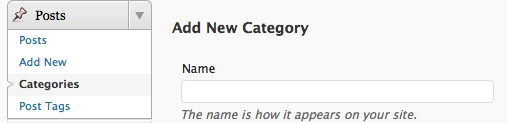
Ga naar de berichten -> ComicPress -> Manager Config, scrol naar de onderkant van de pagina en klik op Eerste loop knop. Dit zal de nodige mapstructuren creëren voor het beheren van uw strips en het publiceren van een RSS-feed. Ga ook naar Posts -> ComicPress -> ComicPress Config en zorg ervoor dat de installatie de categorieën ‘Blog’ en ‘Comic’ heeft gedetecteerd die je later hebt gemaakt.
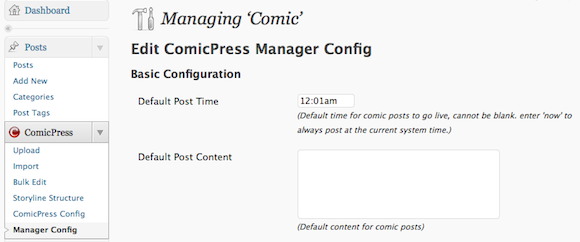
U kunt de algemene ComicPress-configuratie configureren in Uiterlijk -> ComicPress-opties. De opties zijn talrijk, maar spreken voor zich. Het meest interessant voor een basisinstallatie is de optie om blog of commentaar op uw bestemmingspagina uit te schakelen.
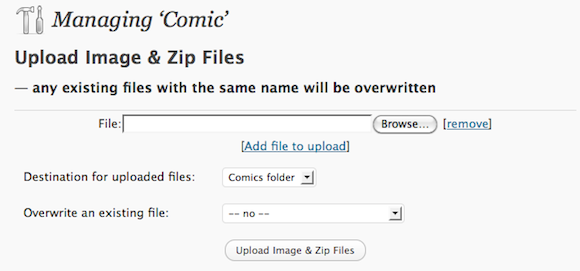
Dat is alle configuratie die nodig is. Je kunt je eerste strip publiceren door naar Posts -> Comicpress te gaan en een doodle te uploaden. De afbeelding moet de volgende nomenclatuur gebruiken: JJJJ-MM-DD-Naam-van-de-strip.ext, waarbij ext je bestandsformaat is (bijv. Jpg of png), en de naam van je strip nooit één nummer mag bevatten. Door uw afbeelding op deze manier te uploaden, voegt u de juiste titel en datum toe en wordt deze op de site weergegeven wanneer u uploadt.
Heb je nog andere geweldige webcomic-ideeën? Laat het ons weten in de reacties hieronder!
Ik ben een schrijver en student computerwetenschappen uit België. Je kunt me altijd een plezier doen met een goed artikelidee, boekaanbeveling of receptidee.